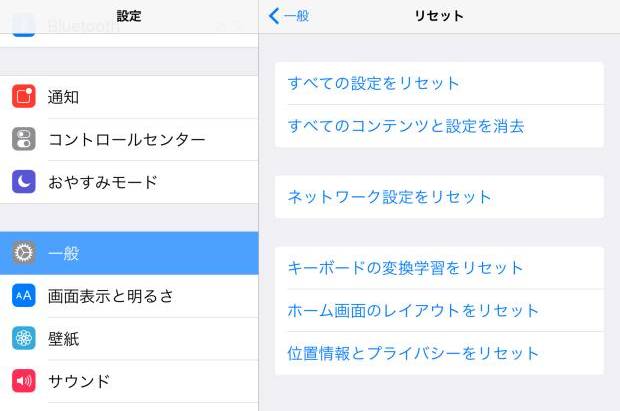Appleから開発・販売されています、iOS(アイオーエス)がインストールされた、
スマートフォンのiPhoneやタブレット端末のiPad、オーディオ機器のiPod Touchを、
間違えてリセットの作業で初期化してしまった際に、
画面上から表示が消えてしまったデータを後から復元することはできる?という疑問について。
目次
iOSの「すべてのコンテンツと設定を消去」でのリセット
まず、初期化により消失したデータは、ごみ箱などの一時的な自動保存機能には残らず、
普通にフォルダーから削除した時よりも、元に戻すのが難しくなりやすい点があります。
iOSでは、例として液晶モニターでデスクトップの画面が開いてから、
「設定」→「一般」→「リセット」と進んで、「すべてのコンテンツと設定を消去」で、
「iPhone/iPadを消去」のボタンを押すと、プラットフォームの設定とデータが初期化されます。
ですが、事前にバックアップの機能を設定していた分から引き出したり、
または専門のサービスによって、まだ失ったデータを取り戻せる見込みがあります。
iPhoneやiPadを同期したパソコンにバックアップした分を確認
次に、以前にiOSのモバイル端末内部のディレクトリに保存されていた大事なデータを、
同期接続をしたmacOSのパソコンのFinderや、WindowsのPCのエクスプローラーを通して、
パソコンのEドライブや外付けHDD、またはRAIDケース、NAS、DVD-Rといった、
どこかの別の場所にバックアップをしていたかどうかを、確認されてみてください。
また、SDメモリーカードといったリムーバブルディスクなど、一部の同じファイルが、
別のストレージに保存されたままかどうかも、ひととおりチェックされてみてください。
iOSのモバイルコンピューターは、直接メモリーカードを差し込みできる仕様ではないのですが、
市販のApple製品対応のカードリーダーを使って、接続をすることもできます。
iCloudにサインインしてダウンロードする
また、iPhoneやiPadに深刻なトラブルが起こった時に備えての、
オンライン上にデータをバックアップできるiCloud(アイクラウドドライブ)を、
事前に使用されていましたら、「設定」タブかインターネットからサインインをしてください。
例えば「メール」の項目を開くと、これまでにそのApple IDのメールアドレスで送受信をした、
ひと通りのメールデータや下書きなどが表示されます。
また「iCloud Drive」のメニューを開くと、
今までに転送された個別のファイルが一覧に表示されます。
その中から必要なファイルを選択して、画面上部の「ダウンロード」のボタンを押すと、
パソコンやスマートフォン、タブレット端末にデータを保存できます。
一方で、パソコンやSDカード、外付けHDDに移し替えて保存していた、必要な分のファイルを削除してしまったり、
コンピューターやストレージが故障して読み込みできなくなった時には、
プロのデータ復元のサービスに注文をして、サルベージの作業を行ってもらうことができます。
iTunes(アイチューンズ)から音楽データを入手し直す
次に、前にiTunes(アイチューンズ)のソフトウェアとサービスを使用して購入された、
音楽のデータなどは、Apple IDのアカウントをそのままで残していれば、iCloudを開き直したり、
サインインをして再度視聴をしたり、ファイルのダウンロードで入手し直すことができます。
また、iTunesの「デバイス」の項目にある「バックアップ」の機能で保存した分のデータが、
またパソコンに残っていましたら、そちらの分からファイルの復元をされてみてください。
アイフォンやアイパッドのデータを残して修理できる?
次に、「すべての設定をリセット」でOSの初期化(perform a factory reset)をしようとしたら、
すでにiOSが開けないほどに、システム的またはパーツの破損のアクシデントが起きていて、
アイフォンやアイパッドが立ち上がらなくなっていた場合には、
また内部のデータ自体は無事で、そのままメモリチップに残っている可能性があります。
ほか例として、iOSのアップデートに失敗して起動しない時に復元する手順については、こちらのページにて。
またiPhoneないしiPadの端末が故障してしまった時に、内部のデータを初期化で消去せずに、
そのままで残した形で修理をしてもらえる、専門のサービスもあります。
インターネット上に投稿していたファイルを保存する
次に、以前にインターネット上の投稿サイトやSNSといったサービスに、
写真画像や撮影動画のファイルを送信していましたら、
今度はそちらのディレクトリからダウンロードをして保存する手法もあります。
ほか、ムービーの拡張子のダウンロード機能がない仕様の場合は、
パソコン上から動画の映像をデータとして保存できるソフトウェアを使う方法もあります。
データ復旧サービスで拡張子を復元してもらう
また、iOSをコンテンツのデータごとリセットしてから、
そのままアイパッドやアイフォンを使い続けると、モバイルオペレーティングシステムの更新や、
Eメール、メッセージの受信などで、データが自動的に書き込みされていきます。
そうなると、フラッシュメモリに残っている以前の痕跡データの拡張子が、
次第に上書きされて消えてしまいますので、ひとまず端末の使用は極力お控えください。
誤った初期化の操作の後は、なるべく早めにiPhoneないしiPadを、
専門のデータ復旧サービスに提出して、ファイルの復元をしてもらわれることをお薦めします。